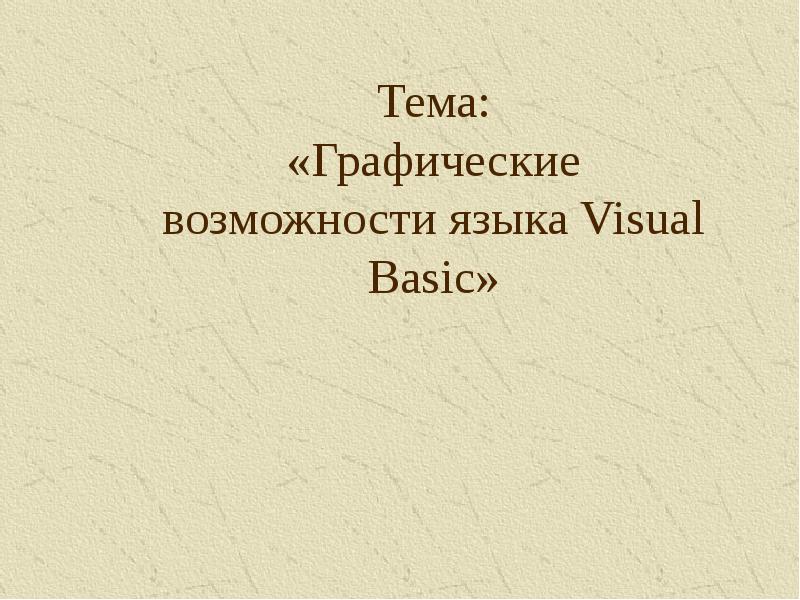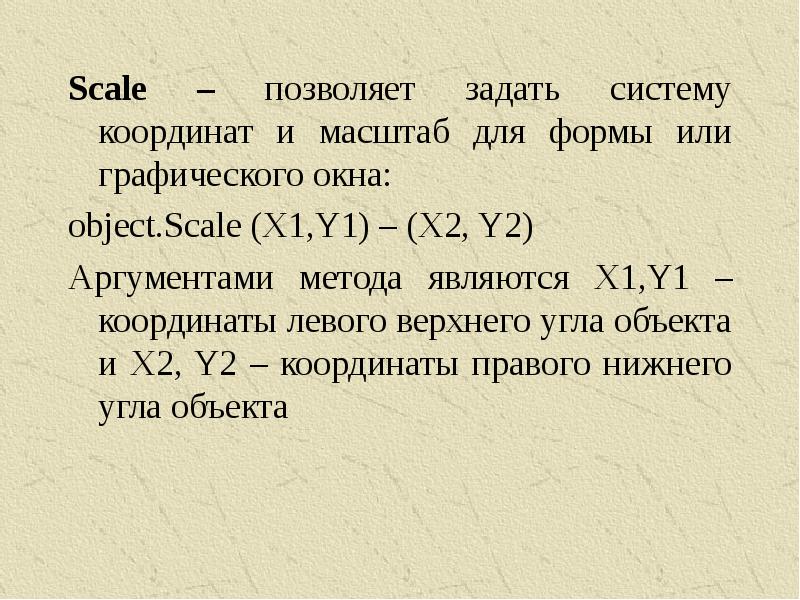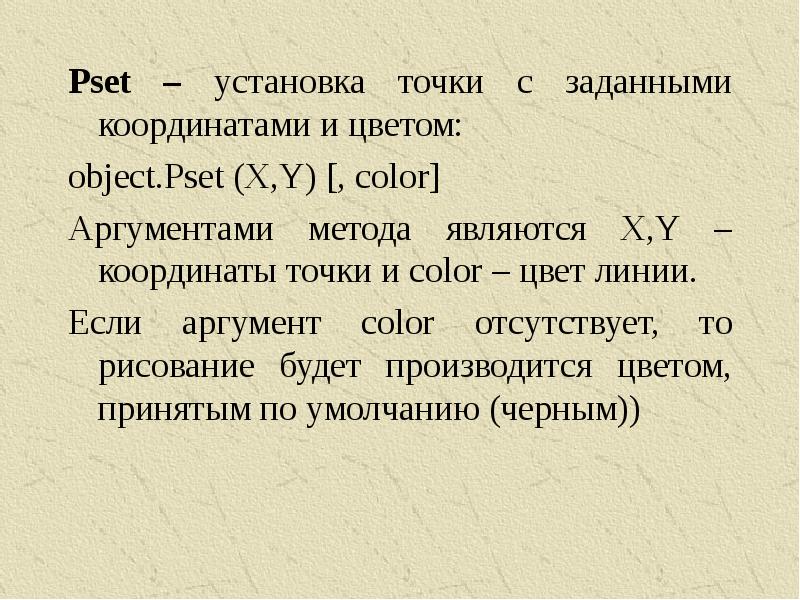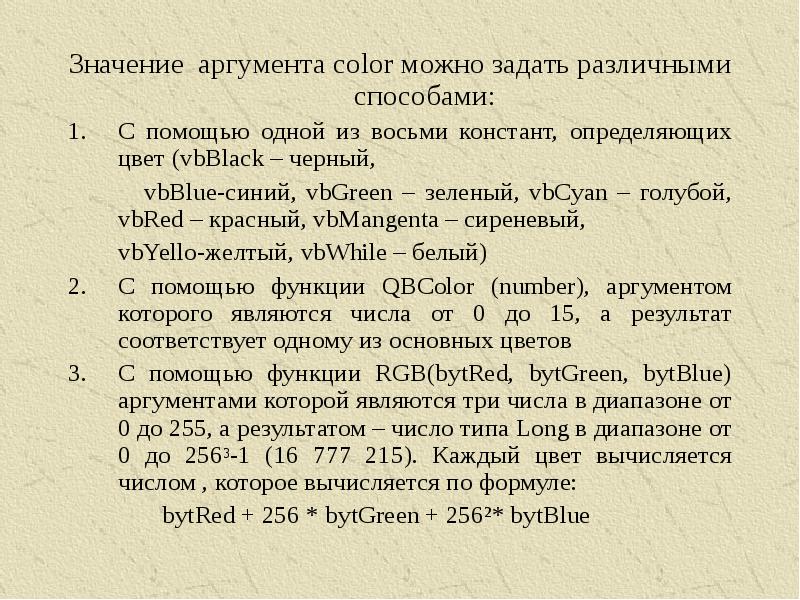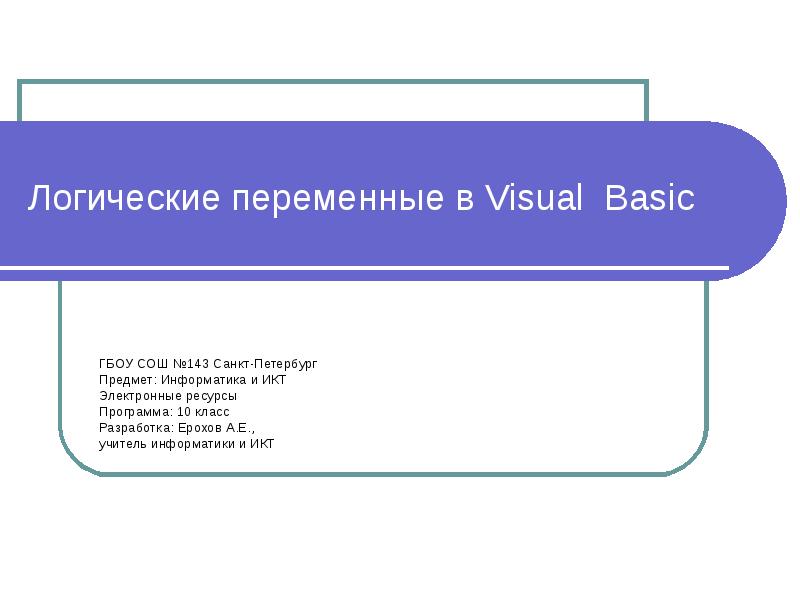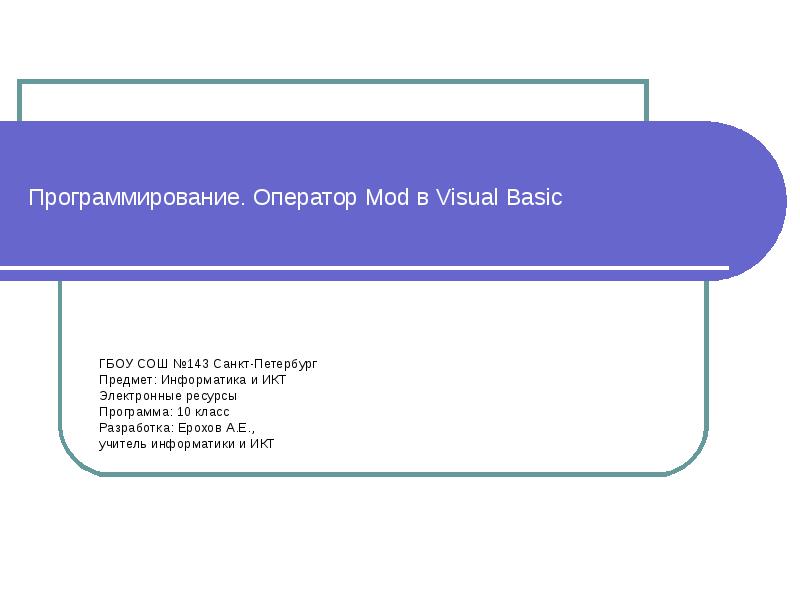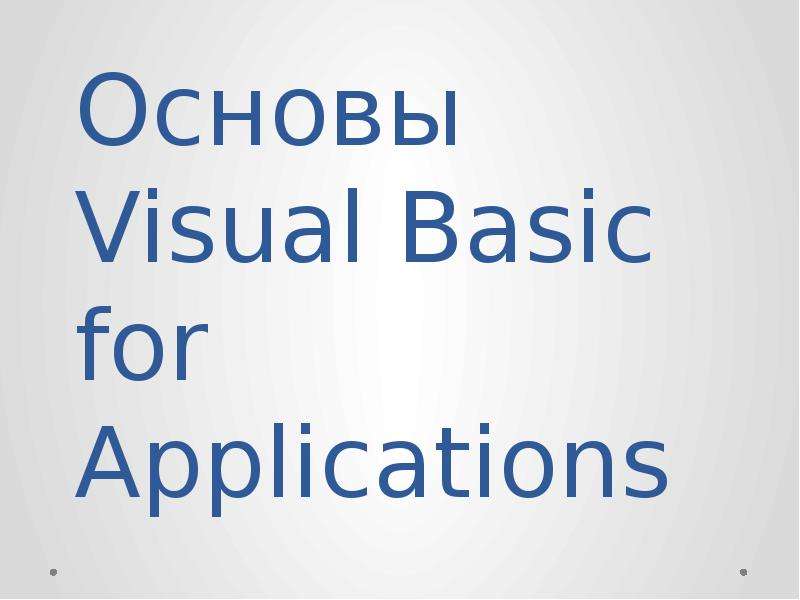Оцените презентацию от 1 до 5 баллов!
Тип файла:
ppt / pptx (powerpoint)
Всего слайдов:
9 слайдов
Для класса:
1,2,3,4,5,6,7,8,9,10,11
Размер файла:
219.00 kB
Просмотров:
149
Скачиваний:
0
Автор:
неизвестен
Слайды и текст к этой презентации:
№1 слайд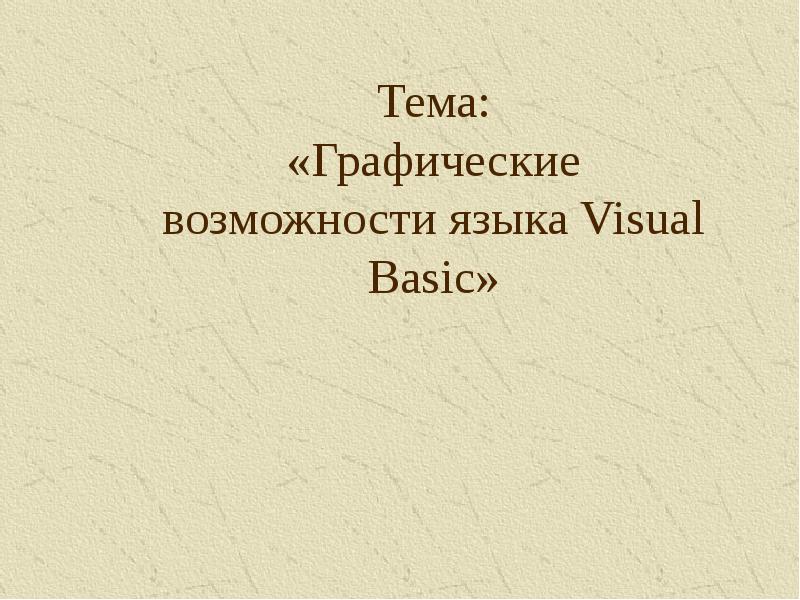
Содержание слайда: Тема:
«Графические возможности языка Visual Basic»
№2 слайд
Содержание слайда: Графические возможности языка Visual Basic
На формах (Form) или в графических окнах (PictureBox) можно рисовать различные графические примитивы с использованием графических методов:
№3 слайд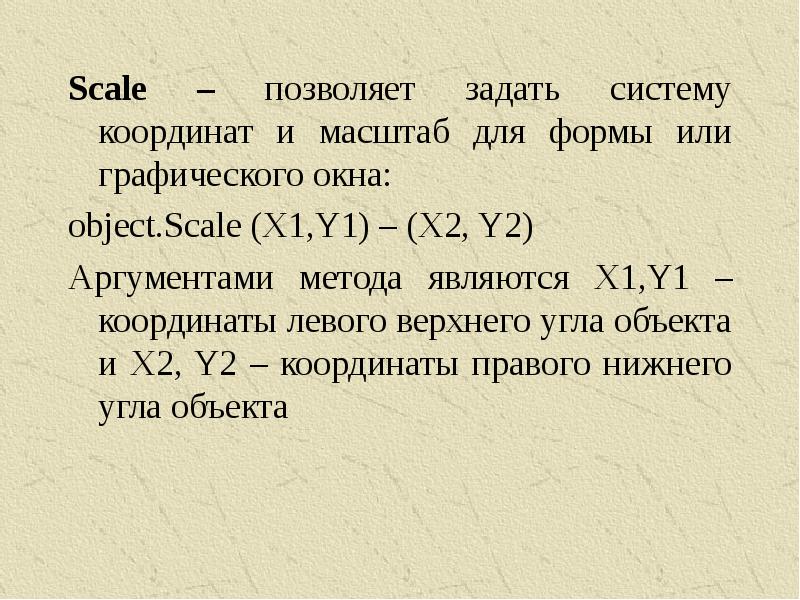
Содержание слайда: Scale – позволяет задать систему координат и масштаб для формы или графического окна:
Scale – позволяет задать систему координат и масштаб для формы или графического окна:
object.Scale (X1,Y1) – (X2, Y2)
Аргументами метода являются X1,Y1 – координаты левого верхнего угла объекта и X2, Y2 – координаты правого нижнего угла объекта
№4 слайд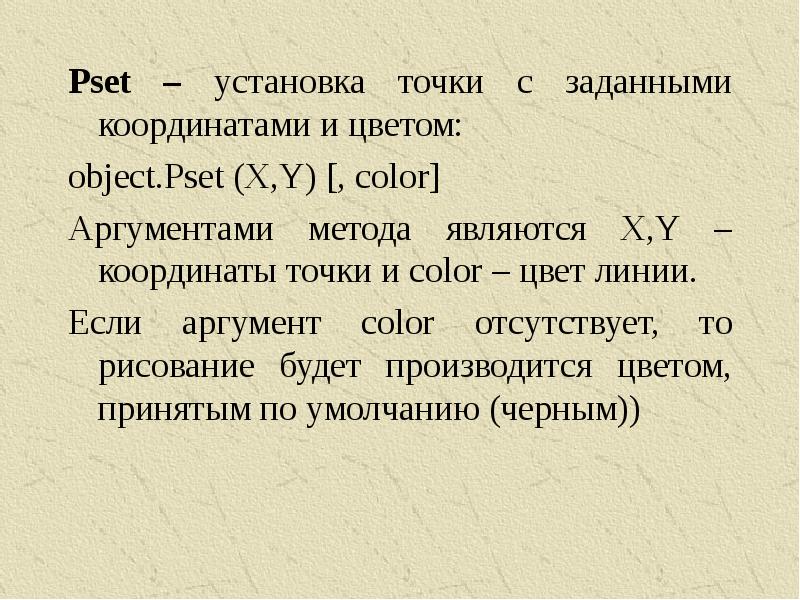
Содержание слайда: Pset – установка точки с заданными координатами и цветом:
Pset – установка точки с заданными координатами и цветом:
object.Pset (X,Y) [, color]
Аргументами метода являются X,Y – координаты точки и color – цвет линии.
Если аргумент color отсутствует, то рисование будет производится цветом, принятым по умолчанию (черным))
№5 слайд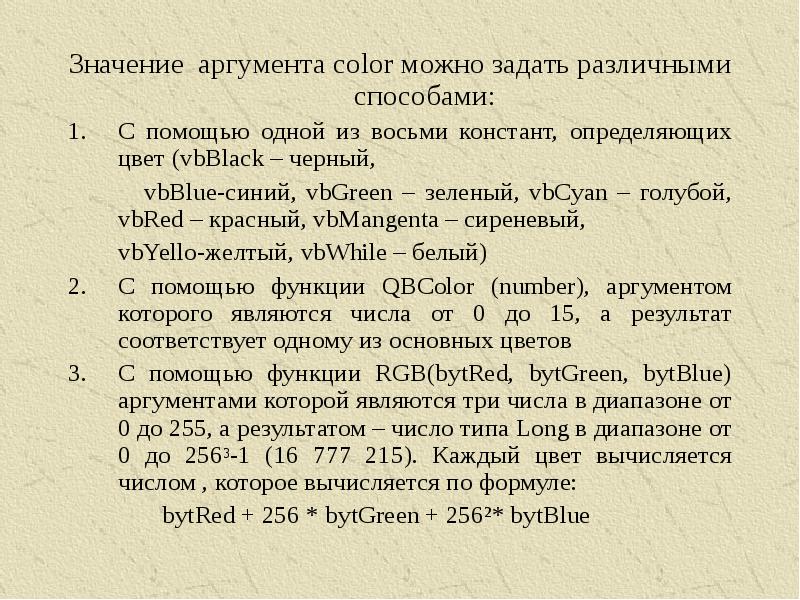
Содержание слайда: Значение аргумента color можно задать различными способами:
Значение аргумента color можно задать различными способами:
С помощью одной из восьми констант, определяющих цвет (vbBlack – черный,
vbBlue-синий, vbGreen – зеленый, vbCyan – голубой, vbRed – красный, vbMangenta – сиреневый,
vbYello-желтый, vbWhile – белый)
С помощью функции QBColor (number), аргументом которого являются числа от 0 до 15, а результат соответствует одному из основных цветов
С помощью функции RGB(bytRed, bytGreen, bytBlue) аргументами которой являются три числа в диапазоне от 0 до 255, а результатом – число типа Long в диапазоне от 0 до 2563-1 (16 777 215). Каждый цвет вычисляется числом , которое вычисляется по формуле:
bytRed + 256 * bytGreen + 256²* bytBlue
№6 слайд
Содержание слайда: Line - рисование линии, прямоугольника или закрашенного прямоугольника заданного цвета:
Line - рисование линии, прямоугольника или закрашенного прямоугольника заданного цвета:
object.Line (X1,Y1) – (X2,Y2) [,color][,B][F]
Аргументами метода являются
X1,Y1 и X2,Y2 – координаты концов линии (левого верхнего и правого нижнего угла прямоугольника),
color – цвет линии
Флажок В задает рисование прямоугольника, а флажок F – его закрашивание
№7 слайд
Содержание слайда: Circle – рисование окружности, овала или дуги с заданными координатами центра, радиусом, цветом, начальным и конечным углами дуги и коэффициентом сжатия:
Circle – рисование окружности, овала или дуги с заданными координатами центра, радиусом, цветом, начальным и конечным углами дуги и коэффициентом сжатия:
object.Circle (X,Y), radius [,color, start, end, aspect]
Аргументами метода являются:
X,Y – координаты центра окружности,
radius – радиус окружности,
Color – цвет окружности,
Start и end – начальный и конечный угол дуги,
Aspect – коэффициент сжатия.
№8 слайд
Содержание слайда: Примечание:
Примечание:
Если графический метод применяется к объекту «форма» (Form), то при его записи имя объекта object можно опускать
Для большей понятности программного кода можно вводит в него комментарии, которые начинаются с символа апостроф «’».
№9 слайд
Содержание слайда: Практические задания
Разработать проект «Графический редактор», который позволяет нарисовать в графическом поле все графические примитивы (точку, линию, прямоугольник, закрашенный прямоугольник, окружность).
Изменить проект «Построение графика функции» так, чтобы дополнительно строились графики линейной, квадратичной и кубической функций.